Při vytváření webových stránek s Elementorem je boční panel často opomíjený, ale mocný prvek. Dokáže nejen dokonale doplnit design vaší stránky, ale také poskytnout důležité informace a navigační prvky. V tomto návodu se dozvíte, jak efektivně integrovat boční panely do vašich webových stránek postavených na WordPressu.
Nejdůležitější poznatky
- Boční panely lze umístit na různé stránky ve různých velikostech.
- Přizpůsobení bočního panelu je flexibilní, ale nelze ho přímo upravovat v Elementoru.
- Výchozím nastavením je zobrazení bočního panelu na pravé straně, ale lze jej upravit.
Krok za krokem návod na použití bočního panelu
Chcete-li vytvořit boční panel v Elementoru, postupujte podle těchto kroků.
Krok 1: Otevřete Elementor a plánujte strukturu vaší stránky
Začněte otevřením vašeho projektu v Elementoru. Zvažte, jak chcete navrhnout své layouty a jaké obsahy chcete integrovat do bočního panelu. Zvažte například, zda chcete zobrazit obrázek nebo jiný obsah.
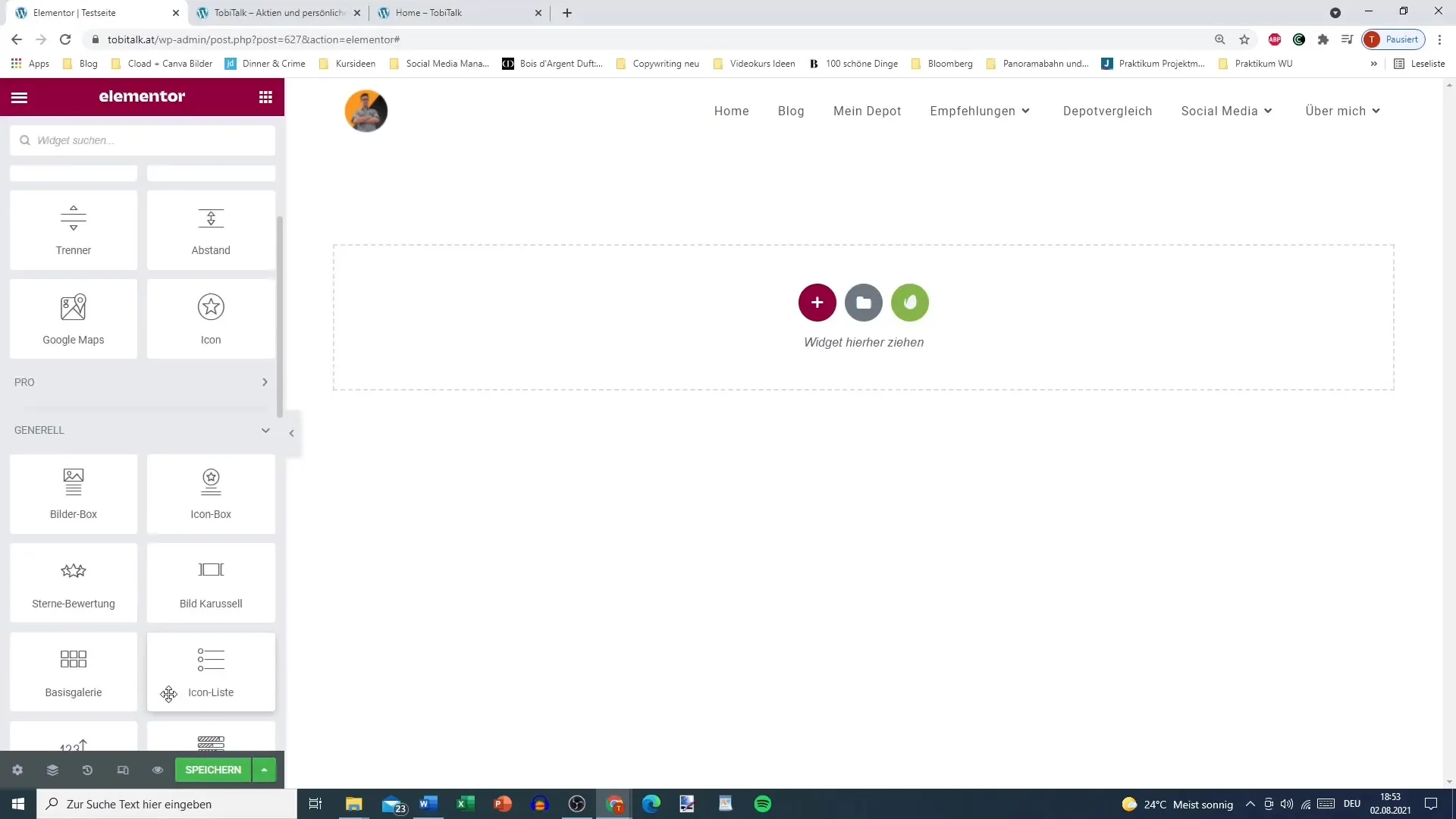
Krok 2: Přidání bočního panelu
Přejděte na část stránky, kde chcete vložit boční panel. Obvykle byste měli umístit boční panel na pravou stranu. Poté přejděte na místo, kde můžete přidat boční panel, a vyberte možnost "Boční panel".
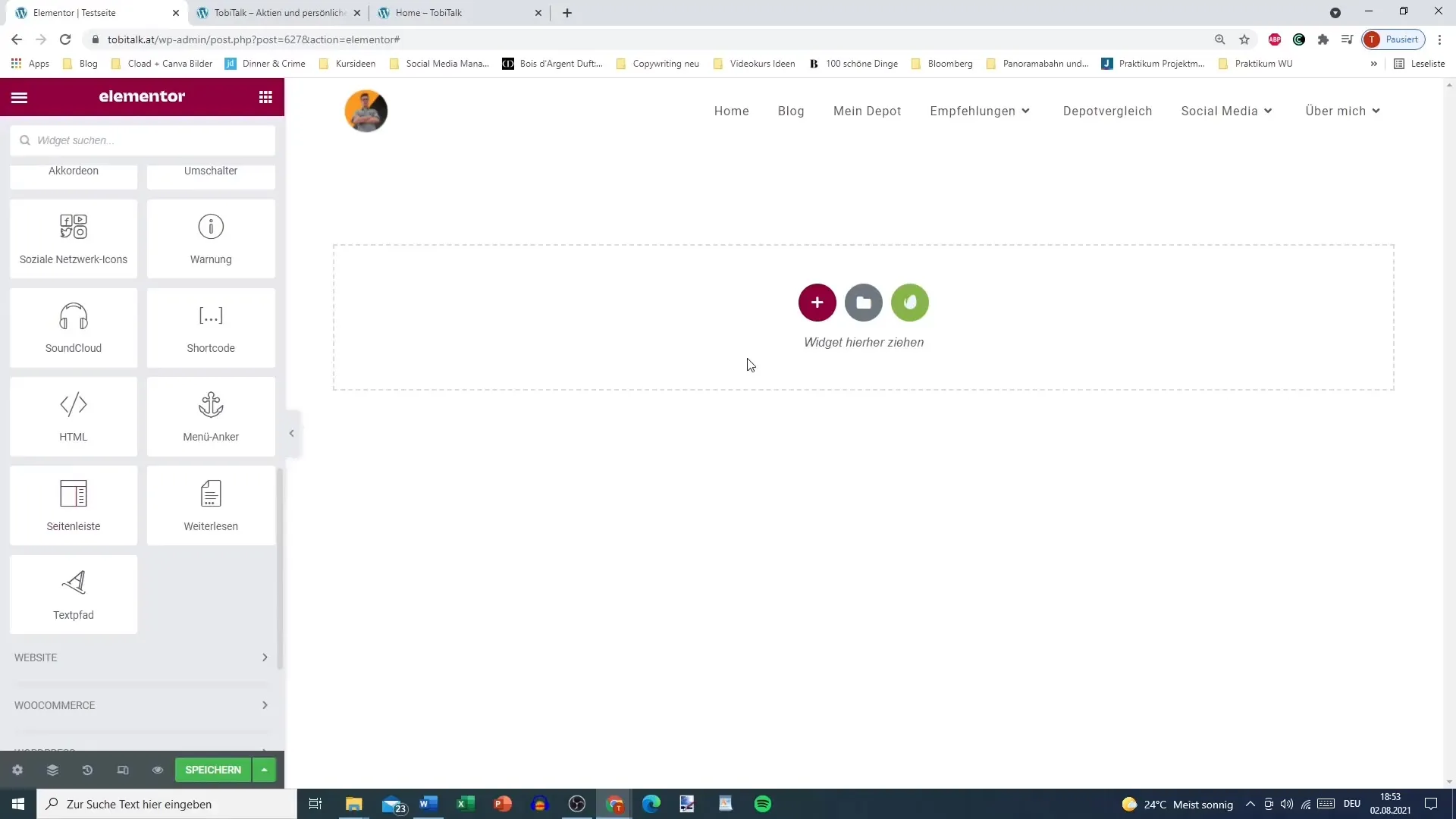
Krok 3: Přizpůsobení šířky bočního panelu
Po přidání bočního panelu můžete určit jeho šířku. Běžná šířka bočního panelu je asi 30 %, ale v závislosti na vašem layoutu můžete zvolit i 25 % nebo méně. Nastavte procento tak, abyste dosáhli požadovaného designu.
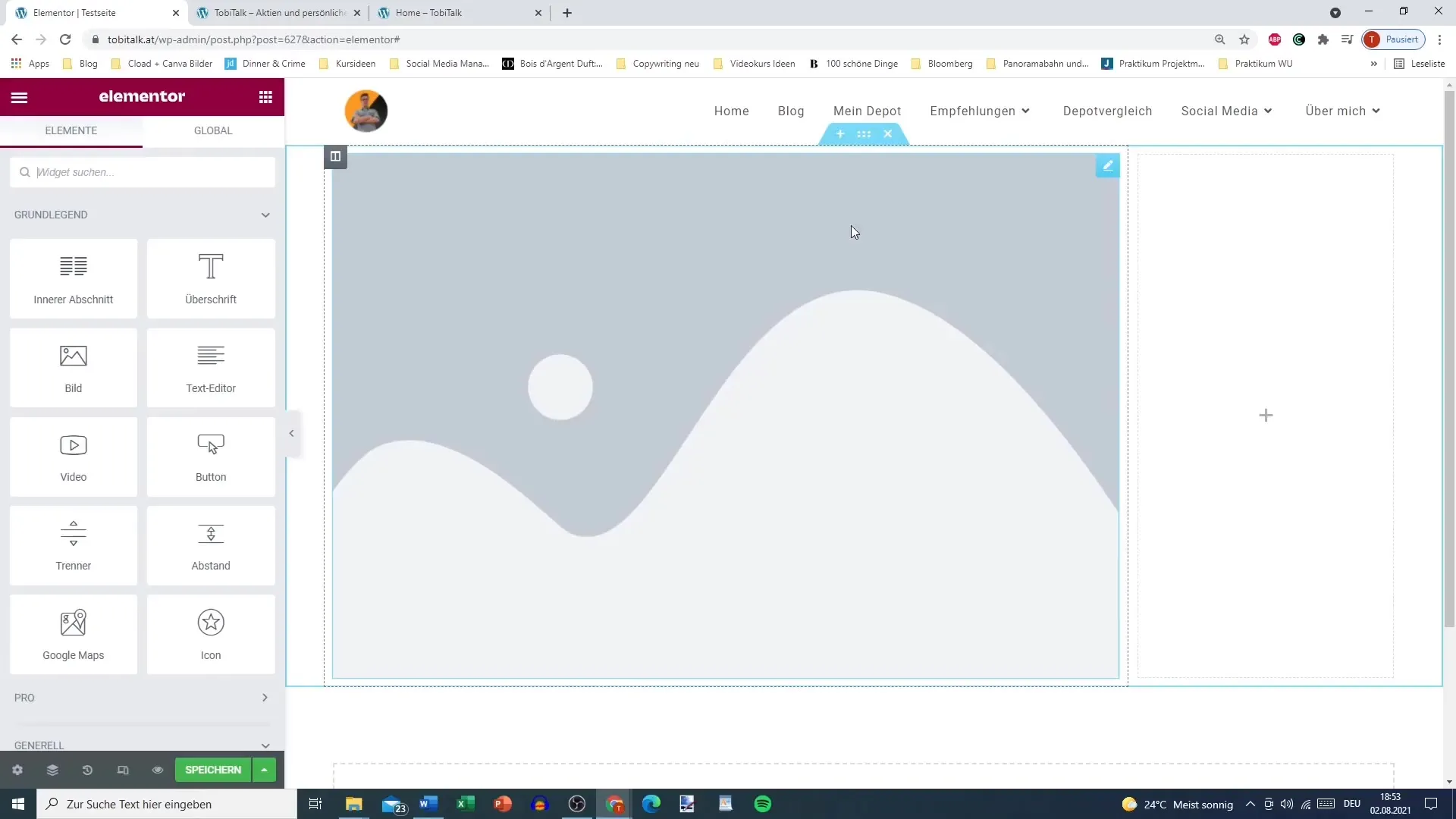
Krok 4: Výběr nastavení stránky
V tomto kroku musíte vybrat, jaký typ bočního panelu chcete použít. Můžete si vybrat mezi různými možnostmi, jako je například „Patička 1“ až „Patička 4“. Obvykle se používá standardní boční panel, který již obsahuje některé obsahy, jako jsou nejnovější komentáře.
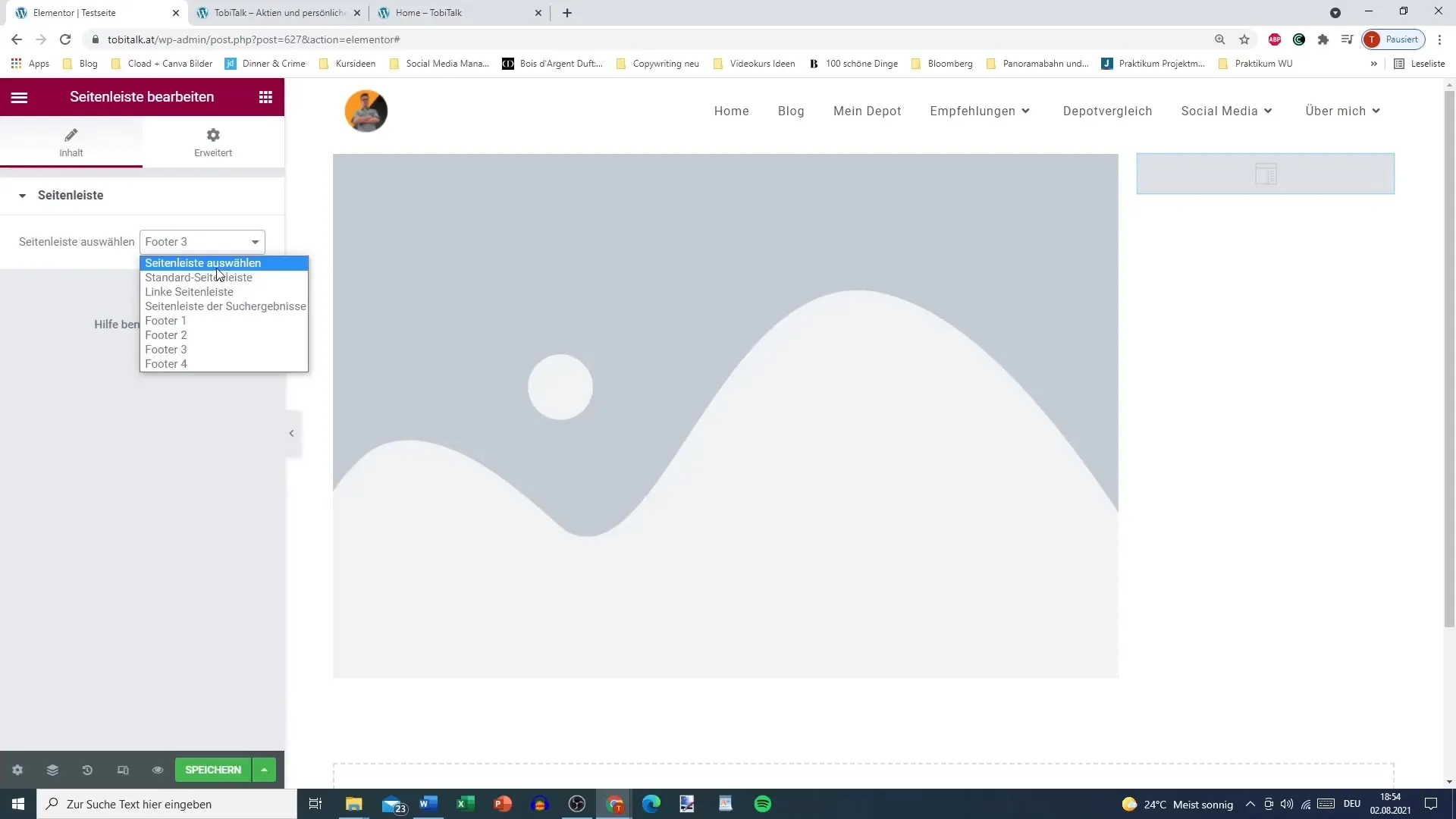
Krok 5: Přizpůsobení a uložení bočního panelu
Nyní jste přidali boční panel a nastavili šířku a obsah. Vezměte na vědomí, že boční panel nelze přímo upravovat v Elementoru. Musíte ho upravit ve svém WordPressovém řídicím panelu a pak uložit. Vraťte se ke svému layoutu, abyste viděli, jak boční panel vypadá.
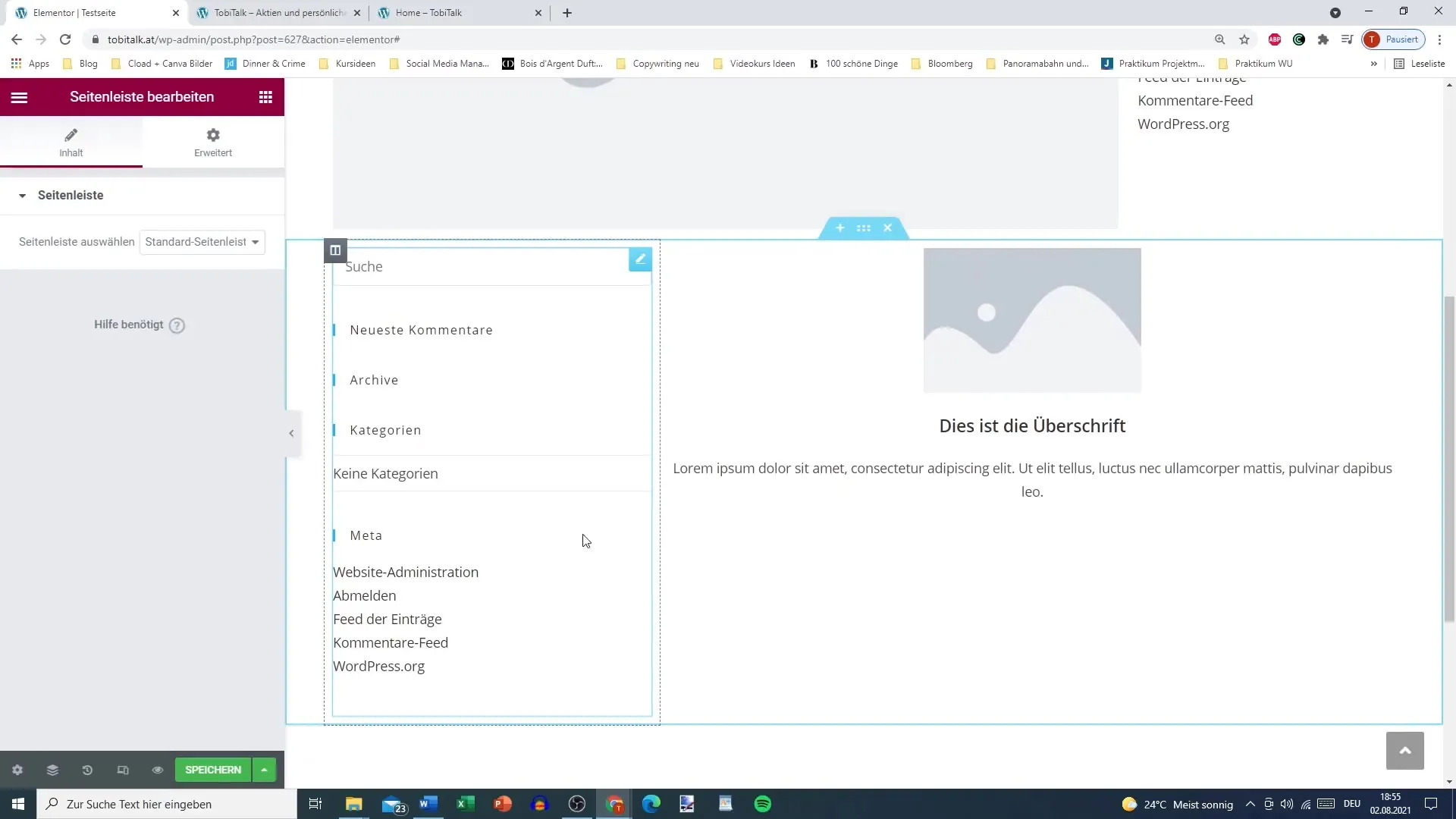
Krok 6: Kontrola layoutu
Po přizpůsobení a uložení bočního panelu zkontrolujte celkový layout vaší stránky. Boční panel by nyní měl být viditelný a zobrazovat požadované informace. Můžete kdykoli upravit pozici a obsah bočního panelu, abyste zjistili, která varianta vypadá nejlépe.
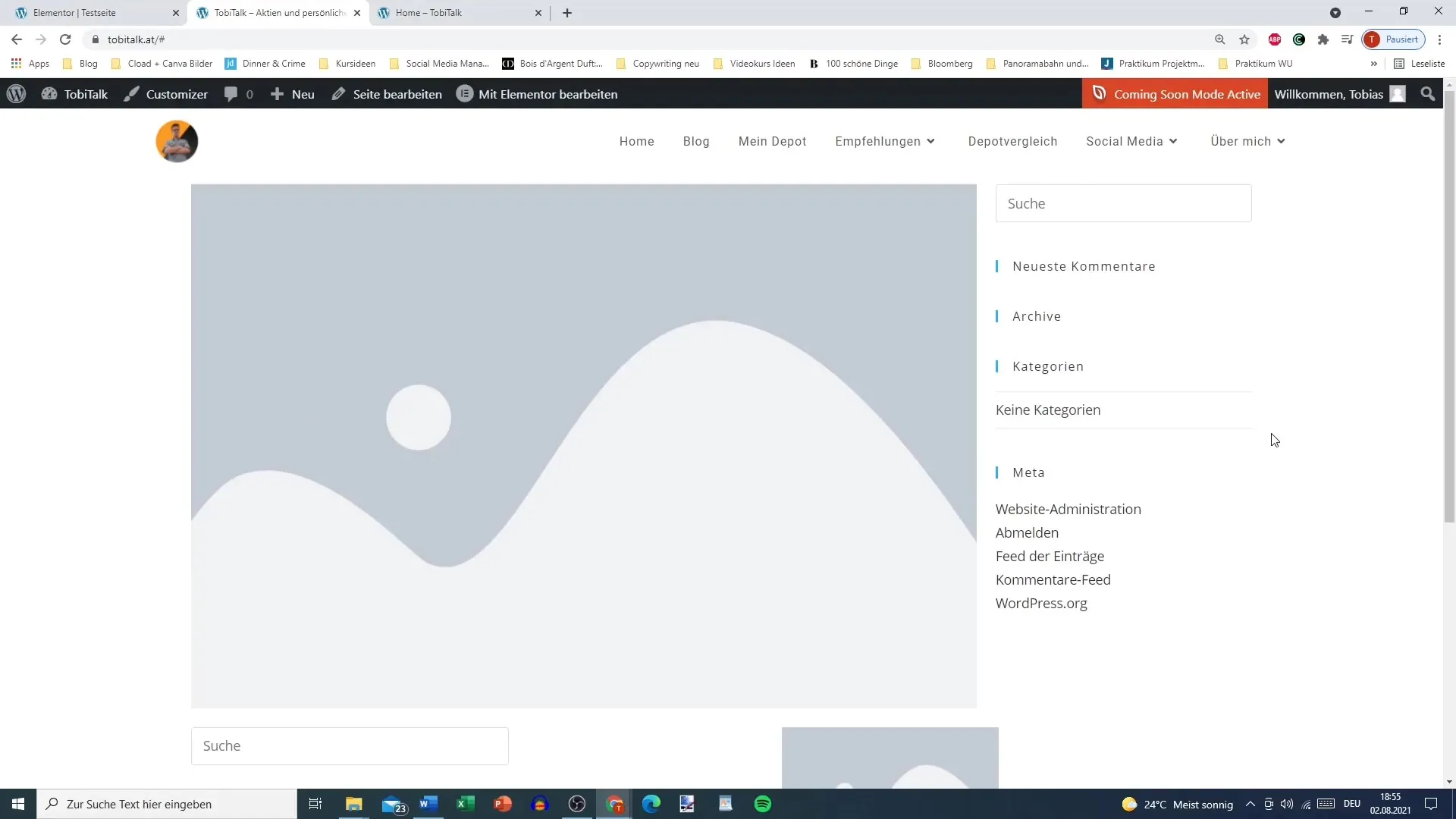
Krok 7: Přizpůsobení osobních preferencí
I když je zvyk umísťovat boční panel na pravou stranu, můžete jej přizpůsobit dle svých osobních preferencí. Ujistěte se, že design vaší stránky vypadá dobře, bez ohledu na to, na které straně je boční panel umístěn.
Závěr
Zpočátku možná boční panel nebyl první prvek, který vám padl do oka. Avšak může přispět k významnému zlepšení vašeho webdesignu. Správnými úpravami a správnou integrací se můžete ujistit, že váš boční panel nejen dobře vypadá, ale je také funkční.
Často kladené dotazy
Jak přidat boční panel do Elementoru?Vyberte možnost "Boční panel" v požadované části stránky a upravte jeho šířku.
Mohu upravovat obsah bočního panelu přímo v Elementoru?Ne, boční panel je třeba upravovat ve vašem WordPress řídicím panelu.
Jak široký by měl být boční panel?Běžná šířka 25-30 % je obvyklá, v závislosti na obsahu a designových představách.
Může být boční panel umístěn také na levé straně?Ano, ačkoli pravé umístění je normou, můžete boční panel přizpůsobit dle vašich přání.
Jaké obsahy mohu vložit do bočního panelu?Můžete vložit obrázky, odkazy nebo widgety jako jsou nejnovější komentáře.


